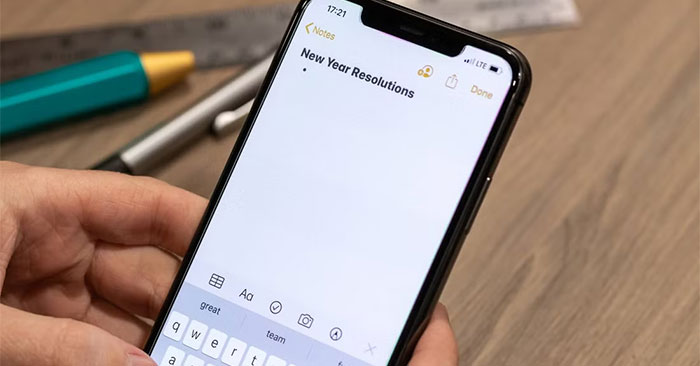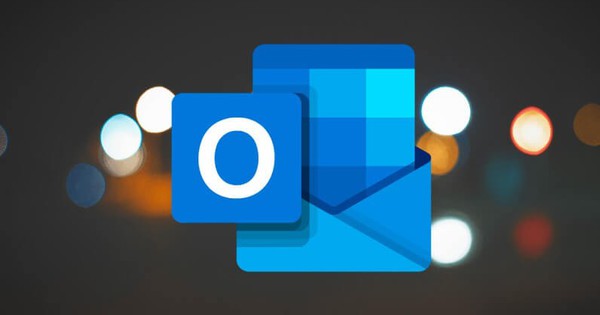iPhone 地圖不顯示路線怎麼辦? iFan,不用擔心,請參閱下面的 TipsMake 的原因和解決方案。
iPhone 地圖不顯示路線怎麼辦? iFan,不用擔心,請參閱下面的 TipsMake 的原因和解決方案。
iPhone 上的地圖應用程式是非常方便的應用程式之一,並且與當今著名的導航應用程式一樣有效。在iPhone上使用地圖應用程式時,您會遇到許多地圖不顯示路線的情況。那麼是什麼原因會導致這種情況呢?讓我們在下面的文章中了解如何修復 iPhone 地圖不立即顯示路線的問題。
iPhone地圖不顯示路線的原因
由於連接到伺服器出現問題而無法顯示路線通常是 iPhone 上路線不顯示錯誤的主要原因。但也有可能這個錯誤來自iPhone本身。 TipsMake 確定的主要原因是:
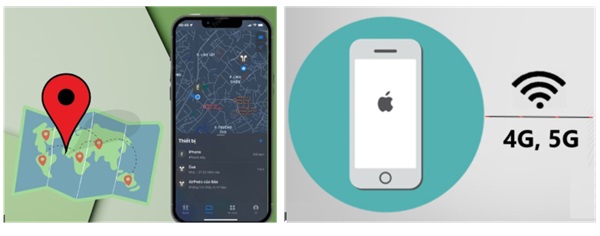 iPhone地圖不顯示路線的解決方法圖1
iPhone地圖不顯示路線的解決方法圖1
- 由於 Apple 地圖上的網路連線較弱或不穩定。不穩定的網路連線始終是路由錯誤的主要因素。甚至谷歌地圖在 iPhone 上無法導航也常常是因為這個原因。
- GPS定位未啟用因此它將無法確定您的位置。顯然這會導致路線不顯示。當 iFan 意外關閉定位服務或未授予 GPS 權限時,這種情況很常見。
- 軟體或應用程式故障。應用程式或流程的問題不太常見。但不可否認的是,與iPhone上其他應用程式發生衝突或軟體更新不完整很容易導致錯誤。
- 地圖資料錯誤這是一個常見的現象。地圖可能未及時更新,導致路線無法顯示。通常,這是因為您打開網路時地圖載入不足,因此路線沒有足夠的資料來清楚指示方向。
基於這些,iFan 可以立即執行以下修復。
修復地圖在 iPhone 上不顯示方向的問題
首先,我們來看看簡單的故障排除方法,例如檢查互聯網。 Wifi或4G、5G連線是否不穩定?接下來,嘗試重新啟動應用程式和 iPhone。退出和重新進入是每個iFan都知道的簡單操作,所以我不再指導您。這裡有一些其他稍微複雜的方法來修復 iPhone 地圖不顯示路線的錯誤。
啟用位置服務
以確保'地圖'應用程式可以支援準確的路線,位置更新是必要的。請依照下列步驟檢查您是否已為應用程式啟用定位服務 (GPS)。
- 步驟1: 前往設定,選擇隱私與安全,點選定位服務。
- 步驟2:滑動定位服務右側按鈕(綠色)將其打開。
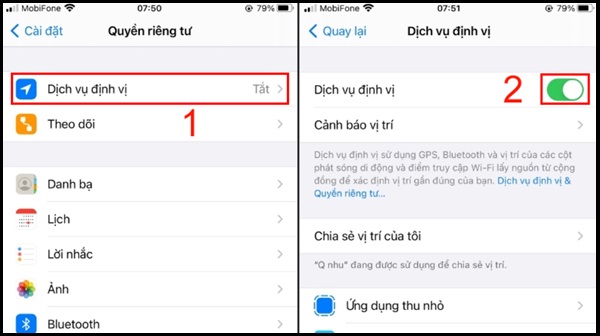 iPhone地圖不顯示路線的解決方法圖3
iPhone地圖不顯示路線的解決方法圖3
- 步驟 3:當您執行此操作時,請向下捲動以查看是否“地圖”應用程式已獲得定位服務許可。
否則,您可以直接點擊“地圖”並選擇「使用該應用程式時」。
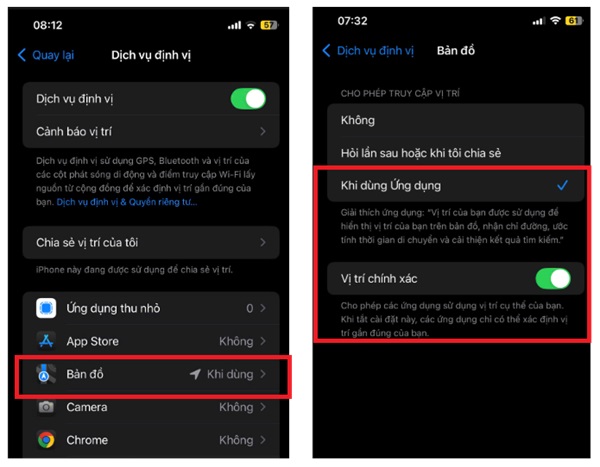 iPhone地圖不顯示路線的解決方法圖5
iPhone地圖不顯示路線的解決方法圖5
打開“確切位置”以獲得更準確的路由。最後,返回應用程式並查看錯誤是否已修復。
刪除iPhone地圖記憶體不顯示路線
與崩潰相關的一些問題是由於數據做出「錯誤判斷」所造成的。請清除地圖應用程式的快取。
目前,大多數應用程式沒有“清除資料'像是 Android 上的選項。所以如果你想清除緩存,就得採取迂迴的方式。即刪除手機上的應用程式並重新下載。此方法應在您嘗試過“更新[地圖]和[作業系統]應用程式。
使用替代應用程式或報告
如果問題仍然存在並且您需要立即使用路線,請嘗試使用其他地圖應用程式。老闆推薦了一些有效的應用程式如:Google Maps、Waze。
然後,如果你有時間,你可以向蘋果報告無法解決的錯誤情況。 (打開“地圖”應用程序,向上滑動以顯示“報告問題' 選項。然後選擇‘路線報告’或其他報告)。
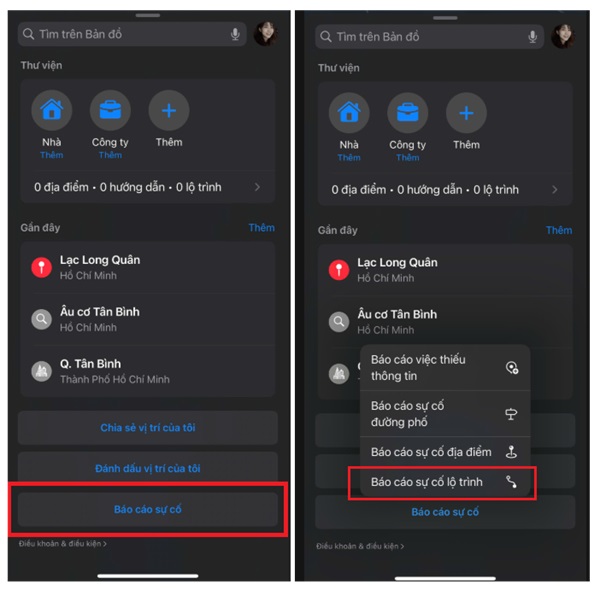 iPhone地圖不顯示路線的解決方法 圖7
iPhone地圖不顯示路線的解決方法 圖7
iPhone 上的路由錯誤問題非常簡單。 TipsMake祝iFans成功解決iPhone地圖不顯示路線的問題!
看更多
- iPhone不可用不運作時間,如何解決?
- Face ID 和密碼被隱藏,快速處理
4.5 ★ | 2 投票